Win10如何设置迅雷下载方法
时间:2025-09-21 14:47:07 440浏览 收藏
来到golang学习网的大家,相信都是编程学习爱好者,希望在这里学习文章相关编程知识。下面本篇文章就来带大家聊聊《Win10浏览器设置迅雷下载方法》,介绍一下,希望对大家的知识积累有所帮助,助力实战开发!
首先通过迅雷设置中心启用浏览器关联,勾选直接建立任务并修复关联;再在Windows默认应用中将迅雷设为处理HTTP/HTTPS链接的默认程序;最后可手动复制链接至迅雷完成下载。
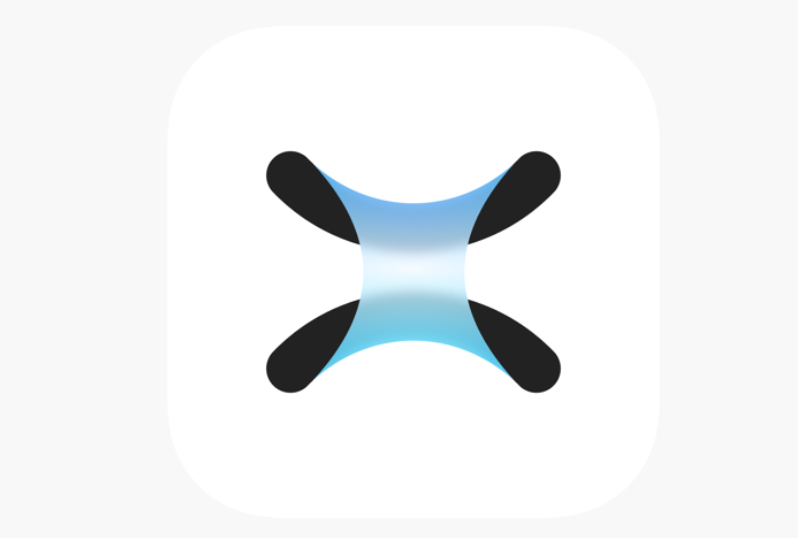
如果您在使用Win10的浏览器下载文件时,发现默认下载工具效率较低,无法充分利用迅雷的高速下载功能,则可能是浏览器未正确关联迅雷下载器。以下是解决此问题的步骤:
本文运行环境:Dell XPS 13,Windows 10。
一、通过迅雷设置中心启用浏览器关联
该方法通过迅雷内置的系统设置功能主动修复与主流浏览器的关联,确保点击下载链接时能自动调用迅雷。
1、打开已安装的迅雷应用程序,点击主界面右上角的“设置”按钮,选择“系统设置”进入配置界面。
2、在“系统设置”窗口中,切换至“基本设置”下的“启动”选项卡,勾选“浏览器新建任务”区域中的直接建立任务选项。
3、切换到“高级设置”下的“更多设置”选项卡,确保监视浏览器功能已被勾选。
4、点击同一界面中的“修复浏览器关联”按钮,若弹出提示“设置默认下载器成功”,则表示关联已完成。
二、通过Windows默认应用设置指定
此方法利用Windows 10系统的全局默认应用配置,将迅雷设定为处理HTTP和HTTPS链接的默认程序,从而实现浏览器下载跳转。
1、点击“开始”菜单,进入“设置”应用,选择“应用”选项。
2、在左侧菜单中选择“默认应用”,向下滑动找到“Web浏览器”类别。
3、点击当前显示的浏览器名称(如Microsoft Edge),在弹出的应用列表中选择“迅雷”作为默认值。
4、完成设置后,系统中所有浏览器的通用链接将默认由迅雷处理。
三、手动复制链接至迅雷下载
当浏览器或系统策略阻止自动调用时,可采用手动方式将下载链接提交给迅雷,适用于临时或特定场景。
1、在浏览器中找到需要下载的资源链接,使用鼠标右键点击并选择“复制链接地址”。
2、确保迅雷客户端正在运行,然后将复制的链接粘贴到剪贴板。
3、迅雷通常会自动检测剪贴板中的有效下载地址,并弹出“新建任务”对话框。
4、确认下载信息无误后,点击“立即下载”即可开始任务。
好了,本文到此结束,带大家了解了《Win10如何设置迅雷下载方法》,希望本文对你有所帮助!关注golang学习网公众号,给大家分享更多文章知识!
-
501 收藏
-
501 收藏
-
501 收藏
-
501 收藏
-
501 收藏
-
467 收藏
-
315 收藏
-
171 收藏
-
210 收藏
-
457 收藏
-
482 收藏
-
220 收藏
-
149 收藏
-
297 收藏
-
177 收藏
-
488 收藏
-
253 收藏
-

- 前端进阶之JavaScript设计模式
- 设计模式是开发人员在软件开发过程中面临一般问题时的解决方案,代表了最佳的实践。本课程的主打内容包括JS常见设计模式以及具体应用场景,打造一站式知识长龙服务,适合有JS基础的同学学习。
- 立即学习 543次学习
-

- GO语言核心编程课程
- 本课程采用真实案例,全面具体可落地,从理论到实践,一步一步将GO核心编程技术、编程思想、底层实现融会贯通,使学习者贴近时代脉搏,做IT互联网时代的弄潮儿。
- 立即学习 516次学习
-

- 简单聊聊mysql8与网络通信
- 如有问题加微信:Le-studyg;在课程中,我们将首先介绍MySQL8的新特性,包括性能优化、安全增强、新数据类型等,帮助学生快速熟悉MySQL8的最新功能。接着,我们将深入解析MySQL的网络通信机制,包括协议、连接管理、数据传输等,让
- 立即学习 500次学习
-

- JavaScript正则表达式基础与实战
- 在任何一门编程语言中,正则表达式,都是一项重要的知识,它提供了高效的字符串匹配与捕获机制,可以极大的简化程序设计。
- 立即学习 487次学习
-

- 从零制作响应式网站—Grid布局
- 本系列教程将展示从零制作一个假想的网络科技公司官网,分为导航,轮播,关于我们,成功案例,服务流程,团队介绍,数据部分,公司动态,底部信息等内容区块。网站整体采用CSSGrid布局,支持响应式,有流畅过渡和展现动画。
- 立即学习 485次学习
